受防护的 VM - 主机托管服务提供商设置 Windows Azure Pack
本主题介绍托管服务提供商如何配置 Windows Azure Pack,以便租户可以使用它来部署受防护的 VM。 Windows Azure Pack 是一个 Web 门户,它扩展了 System Center Virtual Machine Manager 的功能,允许租户通过简单的 Web 界面部署和管理其自己的 VM。 Windows Azure Pack 完全支持受防护的 VM,使租户能够更轻松地创建和管理其防护数据文件。
若要了解本主题在部署受防护的 VM 的整个过程中的适用性,请参阅受保护的主机和受防护的 VM 的托管服务提供商配置步骤。
设置 Windows Azure Pack
你将完成以下任务以在环境中设置 Windows Azure Pack:
完成 System Center 2016 的配置 - 托管结构的 Virtual Machine Manager (VMM)。 这包括设置 VM 模板和 VM 云,它们将通过 Windows Azure Pack 公开:
安装和配置 System Center 2016 - Service Provider Foundation (SPF)。 此软件使 Windows Azure Pack 能够与 VMM 服务器通信:
安装 Windows Azure Pack 并将其配置为与 SPF 通信:
- 安装 Windows Azure Pack(本主题中)
- 配置 Windows Azure Pack(本主题中)
在 Windows Azure Pack 中创建一个或多个托管计划,以允许租户访问 VM 云:
安装 Windows Azure Pack
在要为租户托管 Web 门户的计算机上安装并配置 Windows Azure Pack (WAP)。 此计算机需要能够访问 SPF 服务器,并且可供租户访问。
下载并安装 Web 平台安装程序。 如果计算机未连接到 Internet,请按照脱机安装说明进行操作。
打开 Web 平台安装程序,在“产品”选项卡下找到“Windows Azure Pack: 门户和 API Express”。单击“添加”,然后单击窗口底部的“安装”。
继续执行安装。 安装完成后,配置站点 (https://<wapserver>:30101/) 在 Web 浏览器中打开。 在此网站上,提供有关 SQL Server 的信息并完成 WAP 配置。
有关设置 Windows Azure Pack 的帮助,请参阅安装 Windows Azure Pack 的快速部署。
注意
如果已在环境中运行 Windows Azure Pack,则可以使用现有安装。 但是,若要使用最新的受防护的 VM 功能,需要至少将安装升级到更新汇总 10。
配置 Windows Azure Pack
使用 Windows Azure Pack 之前,此软件应已安装且已针对基础结构进行了配置。
在 https://<wapserver>:30091 中导航到 Windows Azure Pack 管理门户,然后使用管理员凭据登录。
在左窗格中,单击“VM 云”。
通过单击“注册 System Center Service Provider Foundation”,将 Windows Azure Pack 连接到 Service Provider Foundation 实例。 将需要指定 Service Provider Foundation 的 URL、用户名和密码。
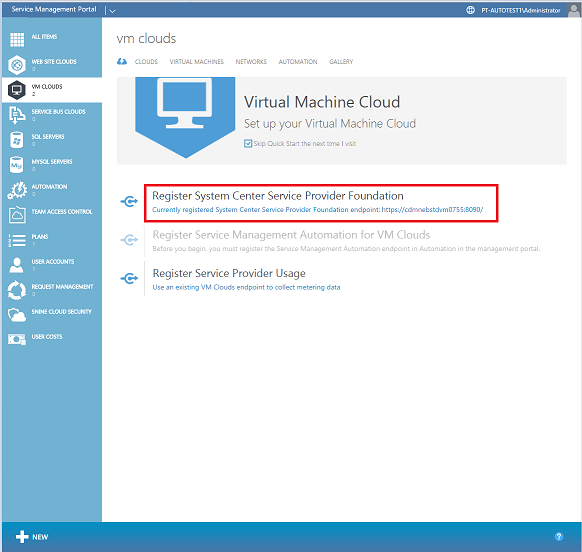
完成后,应能够看到在 VMM 环境中设置的 VM 云。 在继续之前,请确保至少有一个支持受防护的 VM 的 VM 云可用于 WAP。
在 Windows Azure Pack 中创建计划
若要允许租户在 WAP 中创建 VM,必须先创建租户可以订阅的托管计划。 计划为租户定义允许的 VM 云、模板、网络和计费实体。
在门户下部的窗格中,单击“+新建”>“计划”>“创建计划”。
在向导的第一步中,为计划选择一个名称。 这是租户在订阅时将看到的名称。
第二步选择“虚拟机云”作为计划中要提供的服务之一。
跳过有关为计划选择任何加载项的步骤。
单击“确定”(复选标记)以创建计划。 虽然这会创建计划,但它尚未处于配置状态。
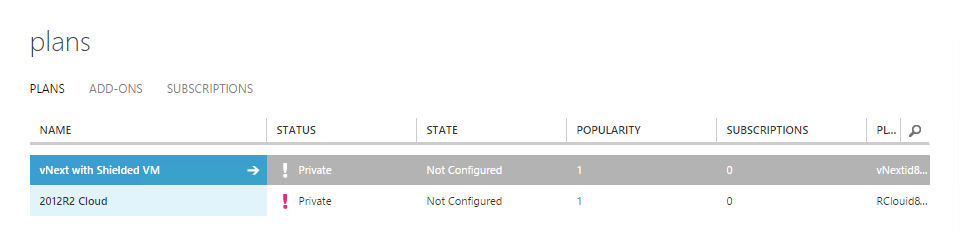
若要开始配置计划,请单击其名称。
在下一页的“计划服务”下,单击“虚拟机云”。 这会打开可在其中为此计划配置配额的页面。
在“基本信息”下,选择要提供给租户的 VMM 管理服务器和虚拟机云。 对于可提供受防护的 VM 的云,其名称旁边会显示“(支持防护)”。
选择要在此计划中应用的配额。 (例如,对 CPU 核心和 RAM 使用率的限制)。 请确保选中“允许虚拟机受防护”复选框。
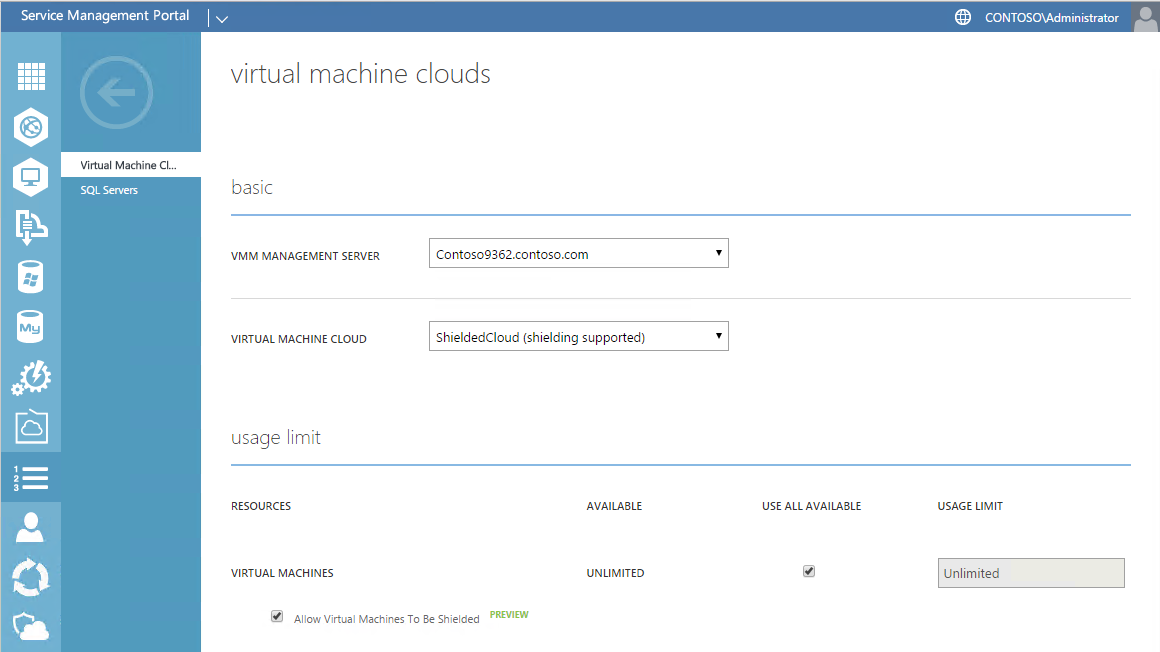
向下滚动到标题为“模板”的部分,然后选择一个或多个要提供给租户的模板。 可以同时向租户提供受防护和不受防护的模板,但必须提供受防护的模板,以便为租户提供有关 VM 及其机密完整性的端到端保证。
在“网络”部分中,为租户添加一个或多个网络。
为计划设置任何其他设置或配额后,单击底部的“保存”。
在屏幕左上角,单击箭头以返回到“计划”页。
在屏幕底部,将“计划”从“专用”更改为“公共”,以便租户可以订阅该计划。

此时,已配置 Windows Azure Pack,租户将能够订阅刚刚创建的计划并部署受防护的 VM。 有关租户需要完成的其他步骤,请参阅租户的受防护的 VM - 使用 Windows Azure Pack 部署受防护的 VM。